推薦答案
安裝Java環境是開發Java應用程序的第一步。以下是在Windows操作系統上安裝Java環境的步驟:

1. 下載Java開發工具包(JDK):首先,你需要從Oracle官網或者其他可信源下載適用于你的操作系統版本的JDK。訪問Oracle官網,選擇適合你系統的JDK版本,下載安裝程序。
2. 運行安裝程序:雙擊下載的安裝程序,按照向導指示完成安裝過程。你可以接受默認的安裝路徑,也可以選擇自定義路徑。
3. 配置環境變量:安裝完成后,需要配置系統的環境變量。在Windows系統中,右鍵點擊“計算機”(或“此電腦”),選擇“屬性”,然后點擊“高級系統設置”。在彈出的窗口中,點擊“環境變量”按鈕。在系統變量中,找到“Path”變量,點擊“編輯”,然后在變量值的末尾加上JDK的安裝路徑,例如:“C:\Program Files\Java\jdk1.8.0_291\bin”。
4. 驗證安裝:打開命令提示符(或PowerShell),輸入“java -version”和“javac -version”命令,如果顯示Java的版本信息,說明安裝成功。
以上是在Windows系統上安裝Java環境的步驟。如果你使用的是其他操作系統,例如Linux或macOS,也有類似的安裝過程。
其他答案
-
在不同的操作系統上,安裝Java環境的步驟有所不同。以下是在常見操作系統上安裝Java環境的步驟:
1. Windows操作系統:
- 下載JDK:訪問Oracle官網或OpenJDK官網,下載適用于你系統的JDK版本。雙擊安裝程序,按照向導指示完成安裝。
- 配置環境變量:右鍵點擊“計算機”(或“此電腦”),選擇“屬性”,點擊“高級系統設置”,然后點擊“環境變量”按鈕。在系統變量中,找到“Path”變量,添加JDK的安裝路徑,例如:“C:\Program Files\Java\jdk1.8.0_291\bin”。
- 驗證安裝:打開命令提示符(或PowerShell),輸入“java -version”和“javac -version”命令,如果顯示Java的版本信息,說明安裝成功。
2. Linux操作系統:
- 使用包管理器安裝:在終端中運行適用于你Linux發行版的包管理器命令,例如在Ubuntu上運行“sudo apt-get install openjdk-11-jdk”來安裝OpenJDK 11。
- 配置環境變量:編輯.bashrc文件或者.profile文件,添加JDK的安裝路徑到PATH環境變量中,例如:“export PATH=$PATH:/usr/lib/jvm/java-11-openjdk-amd64/bin”。
- 驗證安裝:在終端中輸入“java -version”和“javac -version”命令,如果顯示Java的版本信息,說明安裝成功。
3. macOS操作系統:
- 使用Homebrew安裝:在終端中運行“brew install openjdk@11”來安裝OpenJDK 11。
- 配置環境變量:編輯.bash_profile文件,添加JDK的安裝路徑到PATH環境變量中,例如:“export PATH="/usr/local/opt/openjdk@11/bin:$PATH"”。
- 驗證安裝:在終端中輸入“java -version”和“javac -version”命令,如果顯示Java的版本信息,說明安裝成功。
無論是Windows、Linux還是macOS,安裝Java環境的基本步驟都包括下載安裝JDK、配置環境變量以及驗證安裝結果。
-
在不同操作系統上安裝Java環境的過程有些許差異。以下是在常見操作系統上安裝Java環境的步驟:
1. Windows操作系統:
- 下載JDK:首先,你需要訪問Oracle官網或者OpenJDK官網,選擇適用于你的Windows版本的JDK。下載安裝程序,并雙擊運行安裝。
- 安裝JDK:按照安裝向導的指示進行安裝,可以接受默認安裝路徑,也可以選擇自定義路徑。
- 配置環境變量:右鍵點擊“計算機”(或“此電腦”),選擇“屬性”,點擊“高級系統設置”,然后點擊“環境變量”按鈕。在系統變量中,找到“Path”變量,添加JDK的安裝路徑,例如:“C:\Program Files\Java\jdk1.8.0_291\bin”。
- 驗證安裝:打開命令提示符(或PowerShell),輸入“java -version”和“javac -version”命令,如果顯示Java的版本信息,說明安裝成功。
2. Linux操作系統:
- 使用包管理器安裝:在終端中運行適用于你Linux發行版的包管理器命令,例如在Ubuntu上運行“sudo apt-get install openjdk-11-jdk”來安裝OpenJDK 11。
- 配置環境變量:編輯.bashrc文件或者.profile文件,添加JDK的安裝路徑到PATH環境變量中,例如:“export PATH=$PATH:/usr/lib/jvm/java-11-openjdk-amd64/bin”。
- 驗證安裝:在終端中輸入“java -version”和“javac -version”命令,如果顯示Java的版本信息,說明安裝成功。
3. macOS操作系統:
- 使用Homebrew安裝:在終端中運行“brew install openjdk@11”來安裝OpenJDK 11。
- 配置環境變量:編輯.bash_profile文件,添加JDK的安裝路徑到PATH環境變量中,例如:“export PATH="/usr/local/opt/openjdk@11/bin:$PATH"”。
- 驗證安裝
:在終端中輸入“java -version”和“javac -version”命令,如果顯示Java的版本信息,說明安裝成功。
無論你使用的是Windows、Linux還是macOS,以上步驟可以幫助你成功安裝Java環境。安裝Java是開發和運行Java應用程序的基礎步驟。










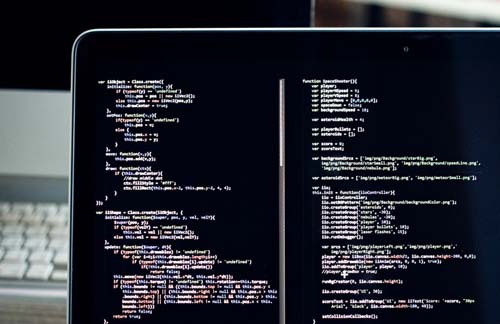
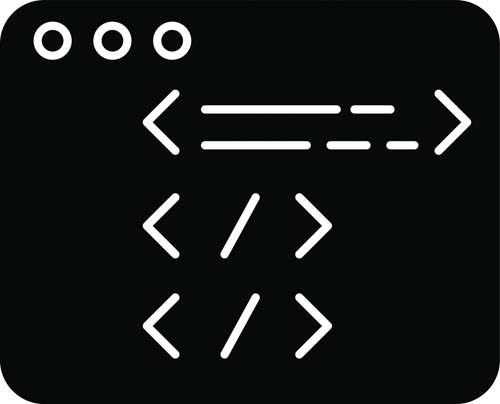






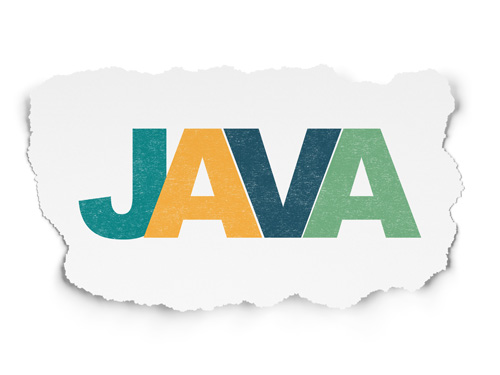


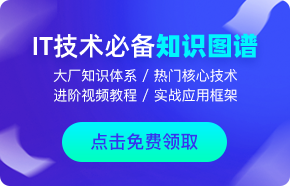


 京公網安備 11010802030320號
京公網安備 11010802030320號